Az iPhone Notes eltűnt? Íme 5 hatékony megoldás
Előfordult már ilyen helyzetben – Tisztán emlékszik, hogy NEM NEM törölte manuálisan az iPhone készülékén található jegyzeteket, de néhány (vagy az összes) jegyzet nyom nélkül eltűnt . Ez a furcsa dolog gyakran megzavar minket, és nagyon idegesítő, különösen, ha néhány olyan jegyzetet kell használnunk, amely fontos adatokat rögzít, de egyáltalán nem találja meg őket. Mielőtt azonban megőrülne, pihenjen és nyugodjon meg. Minden okkal történik, és valaminek muszáj rosszul esett, így a jegyzetei eltűnnek.
Ebben a cikkben először segítünk kideríteni, hogy miért tűntek el az iPhone-jegyzetek, majd 5 módszert kínálunk a probléma megoldására. Olvassa el és nézze meg őket!
1. rész: Lehetséges okok, amelyek miatt eltűntek az iPhone Notes
iOS 14 frissítési hibák
Sikertelen iOS frissítés, azaz a folyamat megszakadt vagy befejezetlen, és néhány más rendszerfrissítési hiba bizonyos adatok törlését okozhatja, beleértve a jegyzeteket, fényképeket és üzeneteket is.
Véletlen törlés
Ha nagy számot választ ki és töröl, a jegyzetek közül van esély arra, hogy néhány hasznos jegyzeted véletlenül törlődjön. Ilyen helyzetben ellenőrizze az alábbi 1. megoldást.
E-mail beállítási hibák
Lehet, hogy először szinkronizálta a jegyzeteit az e-mail fiókokkal, de később tudtán kívül kapcsolta ki, ezért a jegyzetek eltűnnek .
Ezenkívül, ha nemrégiben törölt egy e-mail címet vagy megváltoztatta az e-mail jelszavát, de nem frissítette azt az iPhone beállításain, akkor hiányozhat néhány megjegyzés is.
A problémák megoldása érdekében az e-mailhez kapcsolódóan ellenőrizheti a 2. megoldást.
Kisebb iPhone-problémák
Az iPhone-val kapcsolatos kisebb problémák a jegyzetek eltűnését is eredményezhetik. Egyszerűen indíthatja újra az iPhone-t kijavítani és ellenőrizni, hogy a jegyzetek visszatértek-e utána.
Természetesen több oka van annak, hogy az iPhone-jegyzetek eltűntek, amelyeket nem tudunk teljes mértékben felismerni. De ne aggódjon, a következő szakaszban öt hatékony megoldás bevezetésre kerülnek. Csak próbálkozzon és oldja meg a problémát!
2. rész. 5 Hatékony megoldások az iPhone-jegyzetekre Eltűnt probléma
Megoldás 1. Keresse meg az Eltűnt iPhone-jegyzeteket a nemrégiben törölt mappából
iOS 11 és újabb rendszereken (beleértve az iOS 14-et is) van egy “Nemrégiben törölve” nevű mappa a Note alkalmazásban. Először megkísérelheti megtalálni az eltűnt jegyzeteket ebből a mappából. Csak kövesse az alábbi lépéseket:
1. lépés: Nyissa meg a Jegyzetek alkalmazást, és keresse meg a Legutóbb törölt mappát.
2. Koppintson a Szerkesztés gombra a jobb felső sarokban, és válassza ki a helyreállítani kívánt jegyzeteket. .
3. lépés: Koppintson az Áthelyezés opcióra, majd válassza ki az iPhone mappáját ennek a lépésnek a célpontjaként.

2. megoldás: Ellenőrizze az e-mail beállításait
Mint már korábban említettük, néha a jegyzetek eltűnnek az e-mail beállításokkal kapcsolatos hibák miatt. Kezdhetjük a fiókbeállítások ellenőrzésével.
Lépés 1. Lépjen a Beállítások > Mail menübe.
2. lépés: Itt érintse meg az összes e-mail fiókot, és ellenőrizze, hogy a Notes be van-e kapcsolva mindegyiknél. nemrégiben eltávolított egy e-mail fiókot iPhone-járól, vagy megváltoztatta az e-mail jelszavát, állítsa be újra a fiókot, majd kapcsolja be a Notes programot.
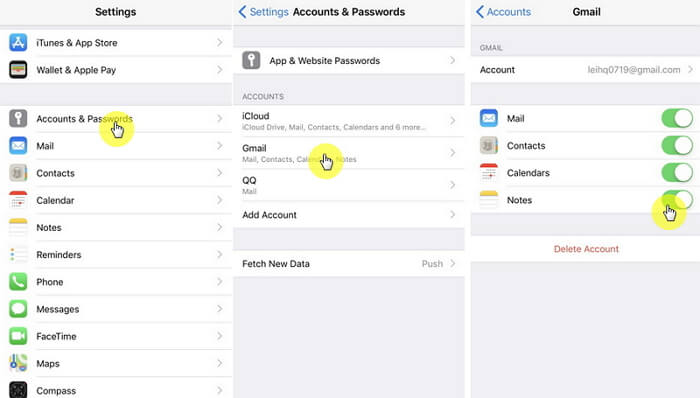
3. lépés. Most térjen vissza a Notes alkalmazásba, és nézze meg, hogy az eltűnt jegyzetek visszatértek-e.
Néha, ha elég szerencsés vagy, töröl egy jegyzetet a Notes alkalmazásból, de még nem szinkronizált vele az Ön e-mail szolgáltatója, akkor a törölt jegyzet továbbra is létezik az e-mail szolgáltatójában saját alkalmazás. Ha a törlést szinkronizálták a két oldal között, akkor is megtalálhatja a törölt jegyzetet az e-mail alkalmazás kukájában, ahol azt is visszakaphatja. A Gmail például mindent 30 napig tárol a kukában.
Megoldás 3. Az eltűnt iPhone jegyzetek visszakeresése biztonsági mentés nélkül
Ha a két módszer nem működik, és nagyon vágyik a gyors megoldásra, akkor az iMyFone D-Back iPhone Data Recovery határozottan valami, amit nem hagyhat ki.Ez a tökéletes eszköz képes az eltűnt iPhone-jegyzetek gyors, de hatékony módon történő lekérésére közvetlenül az iPhone készülékről.
A D-Back főbb jellemzői
- Az eltűnt jegyzetek helyreállítása a legegyszerűbb módon. Nincs szükség biztonsági mentésre.
- Mivel ez az eszköz visszaállítás nélkül közvetlenül helyreállítja a jegyzeteket az iPhone készülékéről, az aktuális adatok egyikét sem érinti, és nem történik adatvesztés.
- Lehetővé teszi a felhasználók számára az előnézet megtekintését a megjegyzéseket, mielőtt eldöntené, mit kell helyreállítani.
- Támogatja, hogy szelektíven helyreállítsa csak azokat az adatokat, amelyekre pontosan szüksége van.
- A jegyzetek mellett a D-Back más típusú adatokat is visszaállíthat, például névjegyeket , videók és szöveges üzenetek.
- Teljesen kompatibilis szinte az összes iOS-eszközzel, beleértve az iPhone 12-t és az összes iOS-verziót, beleértve az iOS 14-et is.
Mielőtt elkezdené, töltse le és telepítse a szoftvert Windows vagy Mac számítógépére.


1. lépés: Indítsa el a programot, és válassza a „Helyreállítás iOS-eszközről” módot.

2. lépés. Csatlakoztassa eszközét a számítógépére, és várja meg, amíg a program észleli. Ezután kattintson a “Tovább” gombra.

3. lépés. Válassza ki a helyreállítani kívánt adattípust. Itt a “Jegyzetek” lehetőséget választjuk. Ezután kattintson a “Szkennelés”
gombra.

Ezután a program elkezdi vizsgálni az eszközét az összes helyreállítható helyre. jegyzetek.

4. lépés. Tekintse át az eredményoldalon található megjegyzéseket, és válassza ki, hogy mit szeretne helyreállítani. Ezt követően kattintson a “Helyreállítás” gombra, és válasszon egy helyet a helyreállított jegyzetek mentéséhez.
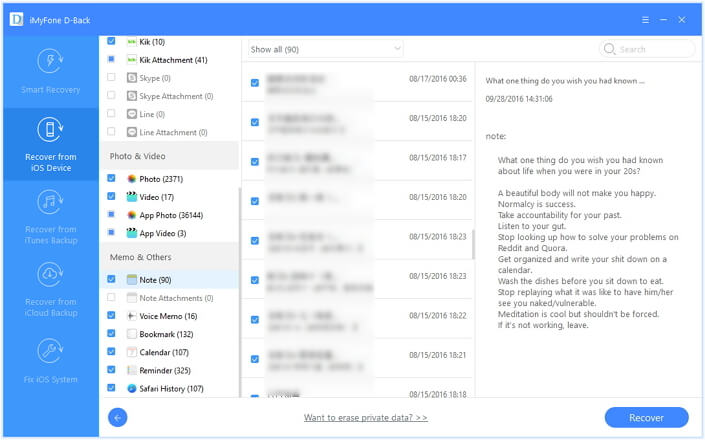
Tippek
Az iMyFone D-Back mindenki számára ingyenes próbaverziót biztosít. Letöltheti és telepítheti az iPhone beolvasását, és megnézheti, hogy a beolvasott helyreállítható jegyzetek tartalmazzák-e a szükségeseket. Ha igen, akkor folytathatja a fizetést, és visszakaphatja a kívánt jegyzeteket. Ne habozzon, próbálja ki!


Itt van egy video útmutató a D-Back használatával az eltűnt iPhone-jegyzetek visszakereséséhez. További információkért ellenőrizze.
Megoldás 4. Helyezze vissza az eltűnt jegyzeteket az iTunes biztonsági mentésből
Ha rendszeresen készített biztonsági másolatot az iPhone-jegyzeteiről az iTunes-ra, akkor mindig nagyon egyszerű módja van az eltűnt jegyzetek helyreállítására az iTunes alkalmazásból. Csak kövesse gondosan az utasításokat.
1. lépés: Nyissa meg az iTunes alkalmazást, és kattintson az iPhone-ra. ikon.
2. lépés Válassza ki a törölt jegyzeteket tartalmazó iTunes biztonsági másolat fájlt, majd kattintson a „Biztonsági másolat visszaállítása” gombra.

5. megoldás: Az eltűnt jegyzetek helyreállítása az iCloud biztonsági mentés útján
Az iCloud automatikusan biztonsági másolatot készít az iPhone készülékéről, amikor minden nap áramforráshoz és Wi-Fi-hez csatlakozik – mindaddig, amíg már be van kapcsolva az iCloud biztonsági mentése lehetőséget az iCloud beállításai között. Ezért választhatja az eltűnt jegyzetek helyreállítását is az iCloud biztonsági mentéséből. De először győződjön meg arról, hogy nemrégiben készített egy biztonsági másolatot, amelyről vissza szeretne állítani. Lépjen a Beállítások menübe az iPhone legújabb biztonsági másolata. Ha ez a biztonsági másolat tartalmazza az elveszett jegyzeteket, akkor megkezdheti azok helyreállítását.
1. lépés: Irány a Beállítások > Általános > Alaphelyzetbe állítás, és válassza az Összes tartalom és beállítás törlése lehetőséget.
2. lépés: A visszaállítás után kapcsolja be az eszközt, és kövesse az utasításokat a beállításhoz Az Alkalmazások & Adatok képernyőn válassza a Visszaállítás iCloud biztonsági mentésből lehetőséget.
3. lépés Válassza ki a hiányzó jegyzeteket tartalmazó iCloud biztonsági másolat fájlt.
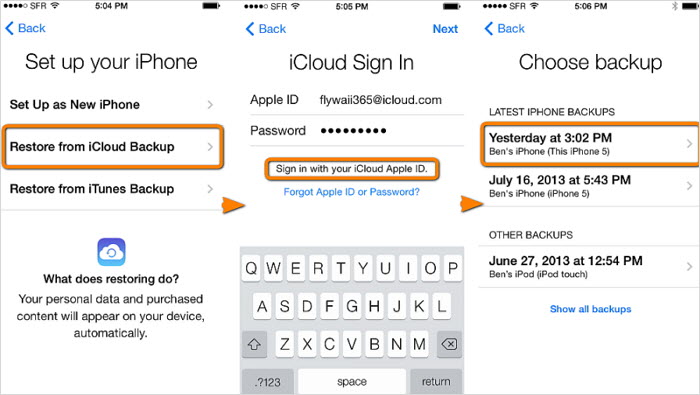
A módszerek áttekintése
|
iTunes
|
iCloud
|
Legutóbb törölve Mappa
|
E-mail beállítás
|
||
|---|---|---|---|---|---|
| A jegyzetek szelektív helyreállítása > |
 |
 |
|||
| Jegyzetek teljes helyreállítása |
 |
 |
 |
 |
|
| Helyreállítás biztonsági mentések nélkül |
 |
||||
| Helyreállítás az iTunes biztonsági mentéséből |
 |
 |
|||
| Helyreállítás iCloud biztonsági mentésből |
 |
 |
|||
| Jegyzetek helyreállítása visszaállítás nélkül |
 |
||||
| Nem befolyásolja az áramot adatok |
 |
||||
| Az összes iTunes biztonsági másolat tartalom megtekintése |
 |
||||
| Az összes iCloud-tartalom megtekintése |
 |
Következtetés
Amint mi könnyen láthatja a fenti összehasonlító táblázatból, Az iMyFone D-Back a legjobb választás az iPhone-ból eltűnt jegyzetek helyreállításához. Képes ugyanazt a hatást elérni, mint más módszerek, ugyanakkor orvosolni tudja az általuk kiváltott végzetes hibákat. Ezért erősen javasoljuk, hogy először próbáljon meg D-Back-et az eredmény kétszeresének megszerzéséhez, fele erőfeszítéssel. Természetesen, kérjük, ne felejtse el az alábbi kérdéseket vagy észrevételeket hagyni, ha van ilyen.

